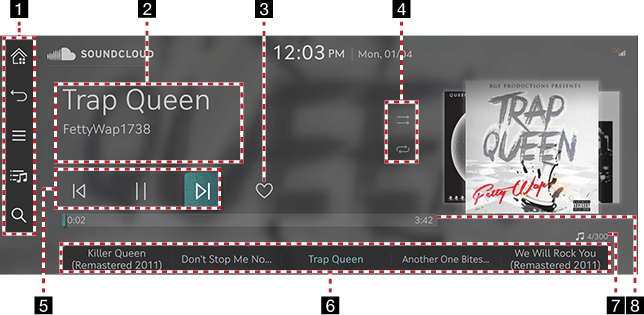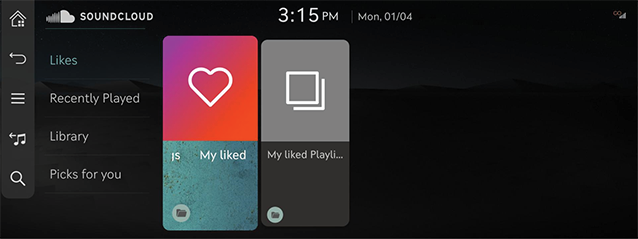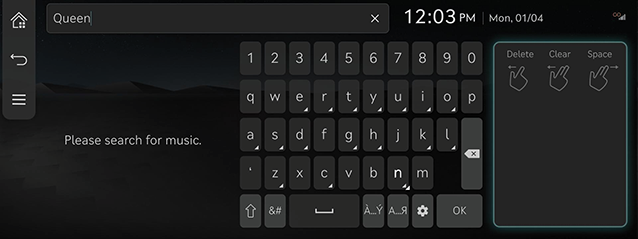Sound Cloud
Възпроизвеждане на Sound Cloud
Натиснете [Media] > [Sound Cloud] на началния екран или натиснете и задръжте [MEDIA] бутона на главното устройство и изберете [Sound Cloud].
|
|
1

Преминава към началния екран.

Преминава към началния или предишния екран.

Показва се менюто за подробни настройки на Sound Cloud.

Преминава към екрана с основния списък.

Goes to the content search screen.
2 Преминава към екрана за търсене на съдържание.
Информация за възпроизвеждания файл Показва информация като заглавие на песен и име на изпълнител.
3 Любими
Добавя избраната песен към списъка с харесвания в Sound Cloud.
4 Задаване на метод за възпроизвеждане
Задава метода на възпроизвеждане, като например възпроизвеждане на случаен принцип и възпроизвеждане с повторение.
5 Панел за управление
Управлява възпроизвеждането, паузата и търсенето.
6 Списък за възпроизвеждане
Показва списъка за възпроизвеждане.
7 Индекс на песните
Показва общия брой на файловете.
8 Време за възпроизвеждане
Показва информацията за времето на възпроизвеждане.
|
,Забележка |
|
Преди да използвате приложението Sound Cloud, е необходимо активиране на услугите Genesis Connected Services. Освен това акаунтът в Sound Cloud трябва да бъде свързан с приложението Genesis Connected Services. |
Преглед на списъка
Възпроизвежда желания музикален файл чрез търсене в списъка.
- Натиснете [
 ] на екрана за възпроизвеждане.
] на екрана за възпроизвеждане.
|
|
- Натиснете желаната музика след търсене на категория.
|
,Забележка |
|
Елементите от списъка могат да се различават в зависимост от абонирания план за данни. |
Използване на търсене
Намира музика, предоставена от Sound Cloud.
- Натиснете [h] на екрана за възпроизвеждане.
|
|
- Натиснете желаната музика след търсене на ключови думи.